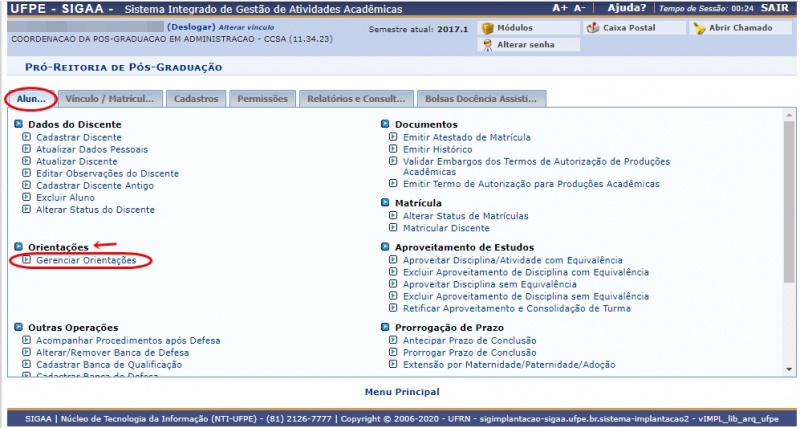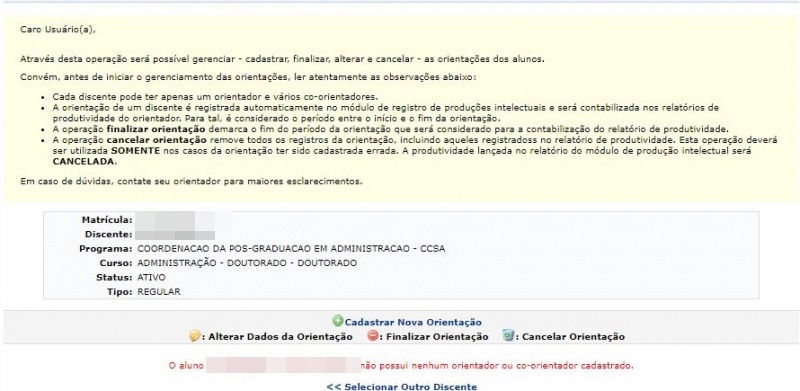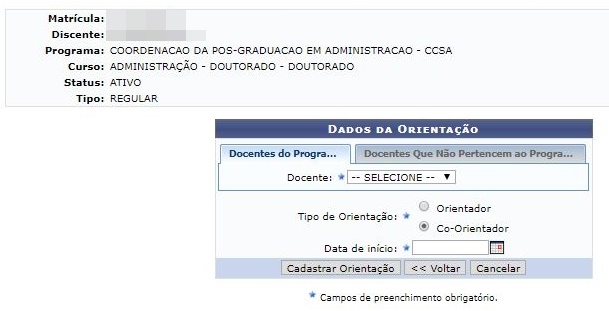Mudanças entre as edições de "Gerenciar Orientações pelo Gestor Stricto Sensu"
m (09736858405 moveu Gerenciar Orientações (Gestor PPG) para Gerenciar Orientações (Gestor Stricto)) |
|||
| Linha 10: | Linha 10: | ||
= Perfis de Acesso = | = Perfis de Acesso = | ||
* Coordenador, vice ou secretário de Programa | * Coordenador, vice ou secretário de Programa de Pós-Graduação Stricto Sensu; | ||
* Gestor Stricto Sensu. | * Gestor Stricto Sensu. | ||
Edição das 02h00min de 16 de junho de 2020
Objetivo
Neste caso de uso os Gestores de Programa Stricto Sensu poderão cadastrar um professor orientador, ou co-orientador, para o discente.
Pré-Requisitos
- O discente precisa estar regularmente cadastrado e matriculado, e não possuir nenhuma orientação (para cadastro de orientador).
Perfis de Acesso
- Coordenador, vice ou secretário de Programa de Pós-Graduação Stricto Sensu;
- Gestor Stricto Sensu.
Caminho
SIGAA → Módulos → Stricto Sensu → Aluno → Orientações → Gerenciar Orientações.
Passo a Passo (como Coordenador, vice ou secretário)
Ao entrar no SIGAA, selecione o módulo Stricto Sensu' no Menu Principal.
Gerenciar Orientações
Portal do Gestor Stricto Sensu, vá para a aba “Aluno”, vá para a área de “Orientações”, e clique na opção “Gerenciar Orientações”
Buscar Discente
Localize o discente marcando e preenchendo alguma opção dentre os filtros existentes (Matrícula, CPF ou Nome do discente).
Após preencher os campos escolhidos, clique no botão "Buscar" e o sistema exibirá abaixo da tela de busca os resultados encontrados.
Clique na seta verde, ao lado do discente desejado.
Revisar Informações
O sistema exibirá a tela de “Gerenciar Orientações”.
Haverá informações explicativas sobre o fundo amarelo.
Caso o discente possua orientação (essa informação é mostrada na parte inferior da tela) será possível:
“Alterar Dados da Orientação”, “Finalizar Orientação” ou “Cancelar orientação”.
Caso não possua orientação, essa informação também será mostrada, e só estará disponível para seleção o ícone de “Cadastrar Nova Orientação”.
Você deverá clicar nesse ícone “Cadastrar Nova Orientação” para adicionar uma orientação.
Cadastrar Orientador
Nesta tela, aparecerá os dados do discente e abaixo a área de “Dados da Orientação” as opções de seleção de orientador.
Nesta área, o coordenador selecionará, na aba “docentes do programa”, qual o docente será orientador, qual tipo de orientação esse docente realizará, e a data de início dessa orientação.
Caso o orientador seja externo ao programa, deverá selecionar a aba "docentes que não pertencem ao programa" e preencher os dados solicitados.
Feito o preenchimento das informações, clique no botão “cadastrar orientação”.
Operação Finalizada
Na parte superior da tela será informado o resultado da solicitação.
Caso deseje alterar a orientação, clique em algum dos ícones presentes na linha do docente selecionado.